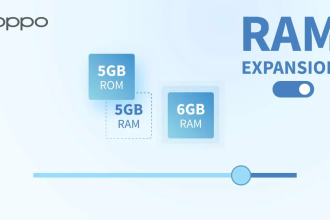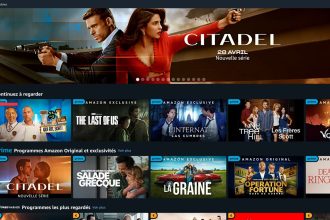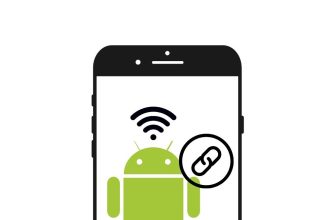Vous utilisez Linux et vous vous demandez comment mettre à jour vos logiciels facilement ? Vous êtes au bon endroit ! La mise à jour des logiciels est essentielle pour garantir la sécurité et la performance de votre système. Grâce à un gestionnaire de paquets, cette tâche devient simple et rapide. Dans cet article, nous allons explorer les différentes méthodes pour effectuer ces mises à jour, que vous soyez un utilisateur novice ou expérimenté. Restez avec nous pour découvrir comment garder votre système à jour et fonctionnel !
Introduction au gestionnaire de paquets
Qu’est-ce qu’un gestionnaire de paquets ?
Un gestionnaire de paquets est un outil essentiel sur Linux. Il permet d’installer, de mettre à jour et de supprimer des logiciels facilement. Au lieu de télécharger des fichiers manuellement, vous utilisez des commandes simples. Cela rend la gestion des logiciels beaucoup plus efficace.
Voici quelques fonctionnalités clés d’un gestionnaire de paquets :
- Installation automatique des dépendances nécessaires.
- Mise à jour simplifiée des logiciels installés.
- Suppression propre des logiciels.
Importance de la mise à jour des logiciels
Mettre à jour vos logiciels est crucial pour plusieurs raisons :
- Sécurité : Les mises à jour corrigent des vulnérabilités.
- Performance : Les nouvelles versions fonctionnent souvent mieux.
- Fonctionnalités : Vous accédez à de nouvelles options et améliorations.
En résumé, un gestionnaire de paquets facilite la gestion de vos logiciels. La mise à jour régulière est essentielle pour une expérience utilisateur optimale et sécurisée.
Les différents gestionnaires de paquets sur Linux
APT pour Debian et Ubuntu
Le gestionnaire de paquets APT (Advanced Package Tool) est utilisé principalement sur les distributions Debian et Ubuntu. Il permet d’installer, de mettre à jour et de supprimer des logiciels facilement.
Voici quelques commandes de base :
- apt update : met à jour la liste des paquets disponibles.
- apt upgrade : met à jour tous les paquets installés.
- apt install nom_du_paquet : installe un nouveau paquet.
DNF pour Fedora
DNF (Dandified YUM) est le gestionnaire de paquets par défaut sur Fedora. Il remplace YUM et offre une meilleure performance et une gestion des dépendances améliorée.
Commandes essentielles :
- dnf check-update : vérifie les mises à jour disponibles.
- dnf upgrade : met à jour tous les paquets.
- dnf install nom_du_paquet : installe un nouveau paquet.
YUM pour CentOS
YUM (Yellowdog Updater, Modified) est utilisé sur CentOS et d’autres distributions basées sur Red Hat. Bien qu’il soit progressivement remplacé par DNF, il reste largement utilisé.
Quelques commandes courantes :
- yum check-update : vérifie les mises à jour disponibles.
- yum update : met à jour tous les paquets installés.
- yum install nom_du_paquet : installe un nouveau paquet.
Comment mettre à jour les logiciels avec APT
Mise à jour des paquets avec la ligne de commande
Pour mettre à jour vos logiciels sous Linux, la méthode la plus courante est d’utiliser APT (Advanced Package Tool). Voici les étapes à suivre :
- Ouvrez un terminal.
- Pour mettre à jour la liste des paquets, tapez : sudo apt update
- Ensuite, pour mettre à jour les paquets installés, utilisez : sudo apt upgrade
Ces commandes permettent de s’assurer que vous avez les dernières versions de vos logiciels. Il est recommandé de le faire régulièrement.
Utilisation du gestionnaire de mises à jour graphique
Si vous préférez une méthode plus visuelle, vous pouvez utiliser un gestionnaire de mises à jour graphique. Voici comment procéder :
- Accédez au menu de votre distribution Linux.
- Trouvez l’application de mise à jour (souvent appelée « Gestionnaire de mises à jour »).
- Ouvrez l’application et suivez les instructions à l’écran pour mettre à jour vos logiciels.
Cette méthode est idéale pour ceux qui ne sont pas à l’aise avec la ligne de commande. Elle offre une interface conviviale et simplifie le processus de mise à jour.
Mise à jour des logiciels avec DNF
Commandes de mise à jour de DNF
DNF est le gestionnaire de paquets par défaut pour plusieurs distributions Linux, comme Fedora. Pour mettre à jour vos logiciels, il suffit d’utiliser quelques commandes simples.
- Pour mettre à jour tous les paquets :
sudo dnf update - Pour mettre à jour un paquet spécifique :
sudo dnf update nom_du_paquet - Pour afficher les mises à jour disponibles :
dnf check-update
Ces commandes vous permettent de garder votre système à jour et sécurisé. N’oubliez pas d’exécuter ces commandes avec les droits d’administrateur en ajoutant sudo.
Mises à jour automatiques avec DNF
Configurer des mises à jour automatiques peut vous faire gagner du temps. Pour cela, vous devez installer le plugin dnf-automatic.
Voici les étapes pour l’activer :
- Installez le plugin :
sudo dnf install dnf-automatic - Activez le service :
sudo systemctl enable --now dnf-automatic.timer - Configurez le fichier de configuration :
/etc/dnf/automatic.conf
Une fois configuré, votre système vérifiera automatiquement les mises à jour et les installera selon vos préférences. Cela vous aide à rester à jour sans intervention manuelle.
Meilleures pratiques pour la mise à jour des logiciels
Fréquence des mises à jour
Il est essentiel de mettre à jour vos logiciels régulièrement. Cela permet de bénéficier des dernières fonctionnalités et des correctifs de sécurité. Voici quelques conseils :
- Mises à jour hebdomadaires : Vérifiez les mises à jour au moins une fois par semaine.
- Mises à jour mensuelles : Pour les logiciels moins critiques, une vérification mensuelle peut suffire.
- Notifications : Activez les notifications pour être averti des nouvelles mises à jour.
En suivant ces conseils, vous vous assurez que votre système reste sécurisé et performant.
Sauvegarde avant mise à jour
Avant toute mise à jour, il est crucial de sauvegarder vos données. Cela vous protège en cas de problème pendant la mise à jour. Voici comment procéder :
- Sauvegarde complète : Effectuez une sauvegarde de tout le système.
- Données importantes : Assurez-vous que les fichiers critiques sont sauvegardés sur un support externe.
- Utilisez des outils de sauvegarde : Des outils comme rsync ou tar peuvent faciliter cette tâche.
En prenant le temps de faire une sauvegarde, vous évitez de perdre des données précieuses en cas d’erreur.
Dépannage des problèmes de mise à jour
Que faire en cas d’erreurs de mise à jour
Il peut arriver que des erreurs surviennent lors de la mise à jour des logiciels. Voici quelques étapes à suivre pour résoudre ces problèmes :
- Vérifiez votre connexion Internet : Assurez-vous que votre connexion fonctionne correctement.
- Vérifiez les messages d’erreur : Lisez attentivement les messages pour identifier la source du problème.
- Essayez de mettre à jour à nouveau : Parfois, une simple nouvelle tentative peut résoudre le problème.
- Nettoyez le cache du gestionnaire de paquets : Utilisez la commande correspondante pour supprimer les fichiers temporaires.
- Consultez les forums : D’autres utilisateurs peuvent avoir rencontré le même problème et trouvé une solution.
Ressources et documentation utiles
Pour approfondir vos connaissances sur le dépannage des mises à jour, voici quelques ressources à consulter :
- Documentation officielle : Chaque distribution Linux a sa propre documentation. Cherchez celle qui correspond à votre système.
- Forums communautaires : Des sites comme Stack Overflow ou Reddit peuvent offrir des solutions pratiques.
- Blogs spécialisés : De nombreux blogs abordent des problèmes courants et leurs solutions.